Comment entrer et sortir du mode de récupération iPhone
Ce qu'il faut savoir
- Connectez-vous à Mac ou PC avec un câble. Ouvrez le Finder ou iTunes. appuie et relache Monter le son, alors Baisser le volume. Prise Côté bouton.
- iPhone 7: connectez-vous à un Mac ou un PC avec un câble. Ouvrez le Finder ou iTunes. Appuyez et maintenez le Sommet ou Côté bouton et Baisser le volume.
- Quitter le mode de récupération: permet à votre iPhone de redémarrer, puis de débrancher l'iPhone du câble.
Cet article explique comment entrer et sortir du mode de récupération iPhone pour tous les modèles d'iPhone, y compris iPhone 8 et versions ultérieures, iPhone 7 et versions antérieures. Il comprend des informations sur le moment d'utiliser le mode de récupération.
Comment mettre un iPhone en mode de récupération
De nombreux problèmes avec l'iPhone peuvent être résolus en le redémarrant, mais certains problèmes plus complexes nécessitent de mettre l'iPhone en mode de récupération. Cela ne devrait pas être votre première étape de dépannage, mais c'est parfois la seule qui fonctionne.
Si vous rencontrez des problèmes avec votre iPhone, avant d'essayer le mode de récupération, essayez les conseils répertoriés dans Que faire lorsque votre iPhone ne s'allume pas ou Comment réparer un iPhone bloqué sur le logo Apple.
Le mode de récupération est une étape de dépannage de dernier recours que vous pouvez suivre avec un iPhone ayant des problèmes avec son système d'exploitation. Mettre un appareil en mode de récupération permet à l'iPhone de s'exécuter et de se connecter à iTunes ou à un ordinateur sans démarrer l'iOS. Cela vous permet de mettre à jour le système d'exploitation vers une nouvelle version fonctionnelle ou de restaurer une sauvegarde fonctionnelle sur l'appareil. Ce n'est pas difficile à utiliser, mais c'est quelque chose que vous n'utilisez que lorsque d'autres choses ne fonctionnent pas.
Pour mettre un iPhone en mode de récupération, procédez comme suit:
-
Ce que vous faites comme première étape dépend du modèle d'iPhone que vous possédez.
- Si vous avez un iPhone 8 ou plus récent, vous pouvez ignorer cette étape.
- Sur un iPhone 7 ou antérieur, commencez par éteindre votre iPhone en maintenant le bouton Côté bouton et le Baisser le volume bouton. Maintenez enfoncé jusqu'à ce que le curseur apparaisse en haut, puis faites glisser le curseur. Si votre téléphone ne répond pas, maintenez le Côté bouton et le bouton d'accueil de l'iPhone ensemble jusqu'à ce que l'écran s'éteigne (sur la série iPhone 7, maintenez Baisser le volume au lieu du bouton Accueil).
-
La deuxième étape dépend du système d'exploitation utilisé par votre ordinateur.
- Si vous avez un Mac exécutant macOS Catalina (10.15) ou supérieur, ouvrez le Finder.
- Si vous avez un Mac exécutant une version antérieure du système d'exploitation ou un PC exécutant Windows, mettre à jour iTunes vers la dernière version et ouvrez iTunes.
Branchez le câble de synchronisation sur votre iPhone, puis connectez-le à votre ordinateur.
-
Les étapes à suivre dépendent du modèle d'iPhone que vous possédez:
- iPhone 8 et plus récent: Appuyez et relâchez le bouton d'augmentation du volume, puis faites de même avec le bouton de diminution du volume. Appuyez ensuite sur le bouton latéral et maintenez-le enfoncé jusqu'à ce que l'écran du mode de récupération apparaisse.
- iPhone 7 série: appuyez et maintenez enfoncés les boutons latéraux et de réduction du volume jusqu'à ce que l'écran du mode de récupération apparaisse.
- iPhone 6S et versions antérieures: appuyez sur les boutons latéraux et d'accueil et maintenez-les enfoncés jusqu'à ce que l'écran du mode de récupération apparaisse.
Vous saurez que votre téléphone est en mode de récupération lorsque l'écran de récupération apparaît.
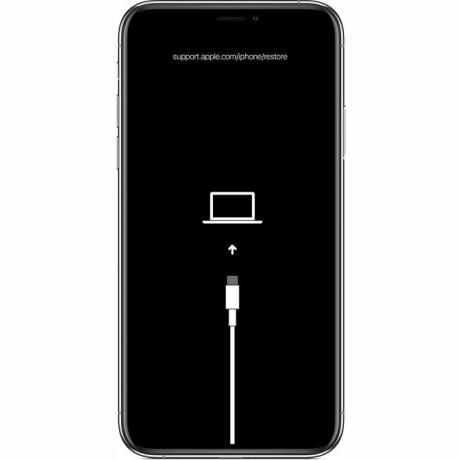
Apple Inc.
Une fenêtre s'ouvre dans le Finder ou iTunes (selon ce que vous avez utilisé à l'étape 2) vous proposant de vous laisser Mettre à jour ou Restaurer le téléphone. Cliquez sur Mettre à jour. Cette action tente de résoudre le problème en mettant à jour le système d'exploitation sans effacer vos données.
Si la mise à jour échoue, remettez votre iPhone en mode de récupération et cette fois cliquez sur Restaurer. Cette option remplacera les données de votre téléphone par une ancienne sauvegarde ou une nouvelle installation d'iOS. Ce n'est pas idéal, mais c'est peut-être votre seule option à ce stade.
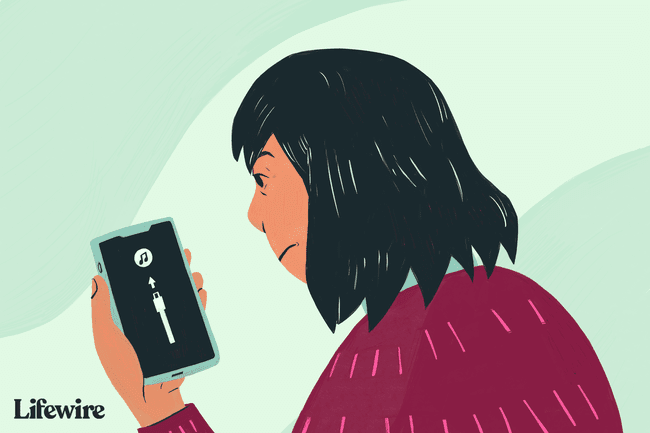
Comment restaurer l'iPhone
Vous pouvez choisir de réinitialiser votre iPhone à son état d'usine ou restaurer votre iPhone à partir d'une sauvegarde récente de vos données.
Ce n'est pas courant, mais une erreur peut parfois vous empêcher de restaurer votre iPhone ou un autre appareil iOS. Si vous rencontrez ce problème, découvrez comment le résoudre dans Comment réparer l'erreur 4013 de l'iPhone. Vous pouvez également rencontrer Erreur 3194.
Comment sortir du mode de récupération iPhone
Si la restauration de l'iPhone réussit, votre téléphone quittera automatiquement le mode de récupération lorsqu'il redémarrera.
Vous pouvez également quitter le mode de récupération sans restaurer votre téléphone (si votre appareil fonctionnait correctement auparavant. Sinon, le mode de récupération est toujours votre meilleure option). Pour faire ça:
Débranchez l'appareil de la USB câble.
Maintenez le Sommeil/Réveil bouton (ou Côté, selon votre modèle) jusqu'à ce que l'iPhone s'éteigne, puis relâchez-le. Selon votre modèle, vous devrez peut-être également tenir le Baisser le volume bouton.
Continuez jusqu'à ce que le logo Apple réapparaisse.
Lâchez le bouton et l'appareil démarrera.
Si le mode de récupération ne fonctionne pas
Si mettre votre iPhone en mode de récupération ne résout pas votre problème, le problème peut être plus grave que vous ne pouvez le résoudre vous-même. Dans ce cas, vous devriez prendre rendez-vous au Genius Bar de votre Apple Store le plus proche pour obtenir de l'aide.
Quand utiliser le mode de récupération
Vous devez utiliser le mode de récupération iPhone lorsque vous:
- Installer une mise à jour iOS, et votre appareil reste bloqué dans une boucle de redémarrage continue. Cela se produit si quelque chose ne va pas avec la mise à jour ou si votre batterie est extrêmement faible pendant l'installation.
- Mettez à jour le système d'exploitation ou restaurez l'appareil à partir d'une sauvegarde, mais le processus échoue et iTunes ne voit plus l'appareil lorsque vous le connectez.
- Mise à niveau à partir d'un version bêta d'iOS, et il y a un bug.
- Voir le logo Apple ou Se connecter à iTunes icône à l'écran pendant quelques minutes sans changement.
La restauration de votre iPhone à l'aide du mode de récupération vous permet de mettre à jour le système d'exploitation ou de supprimer toutes les données de l'appareil. Idéalement, vous disposez d'une sauvegarde récente de vos données dans iCloud ou iTunes. Sinon, vous risquez de perdre toutes les données ajoutées entre votre dernière sauvegarde et maintenant.
